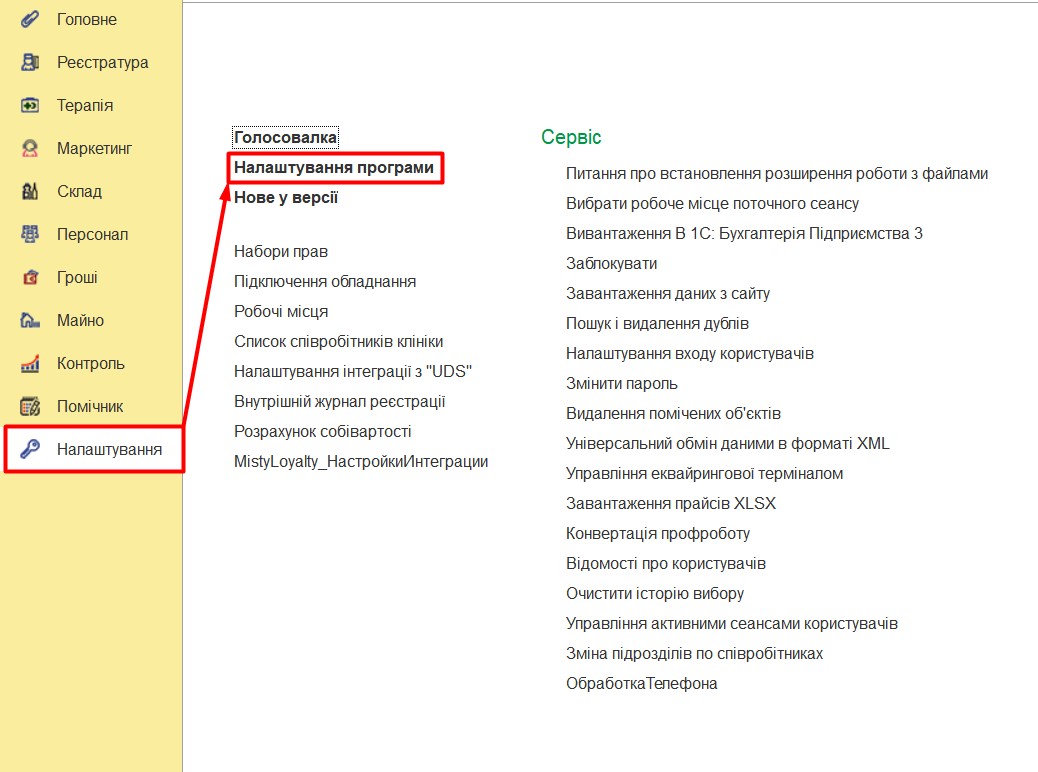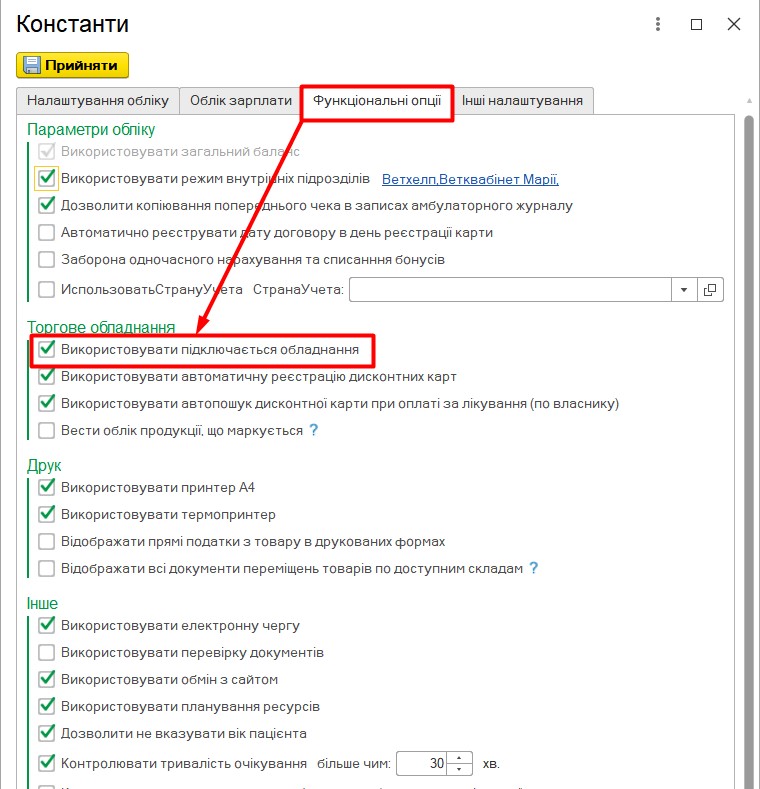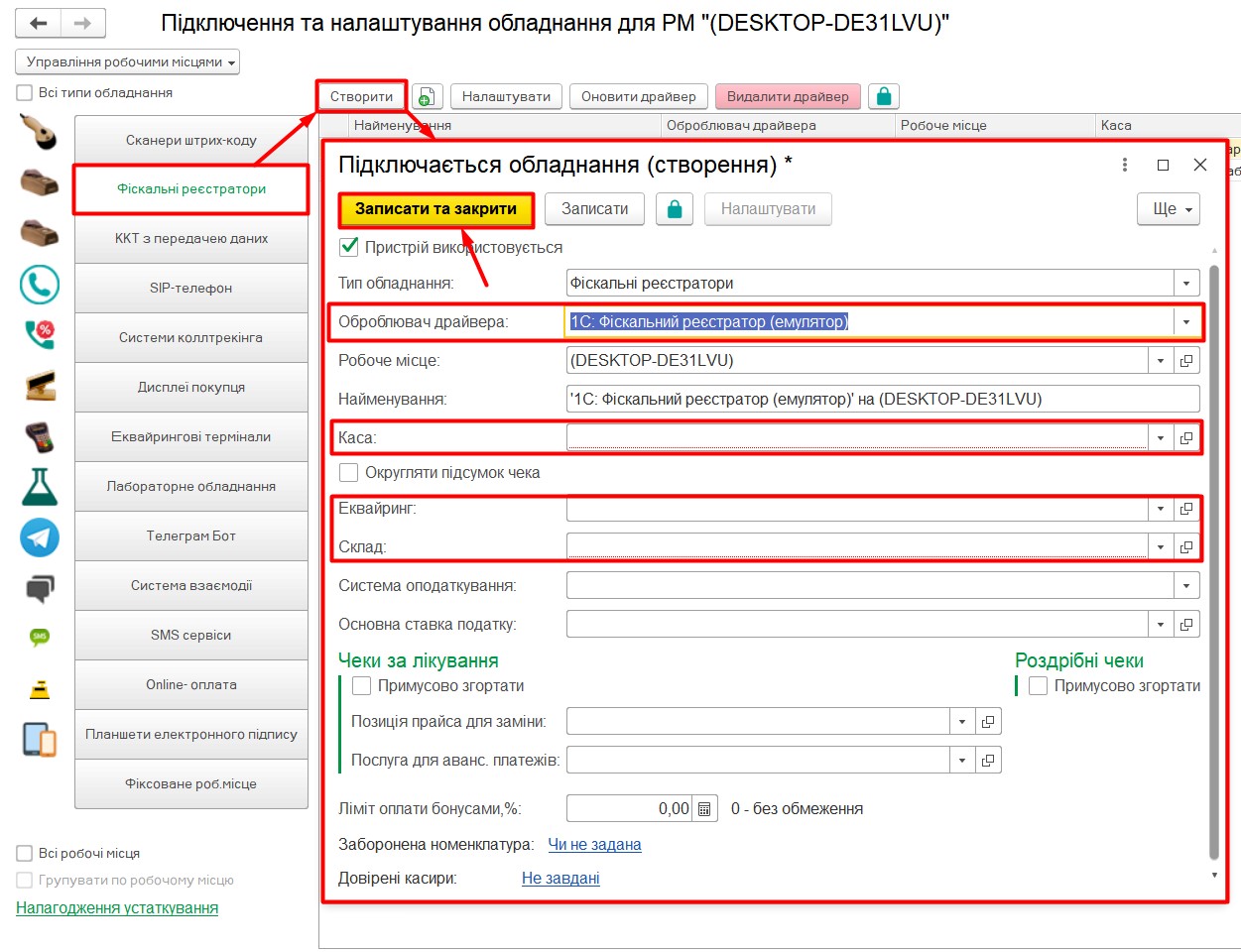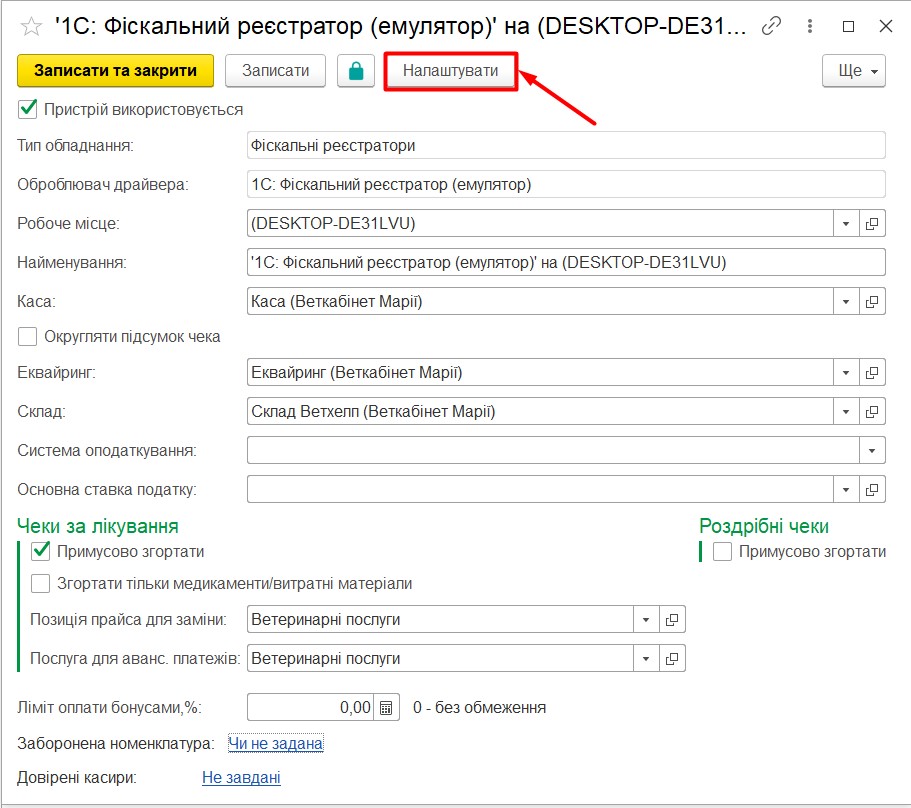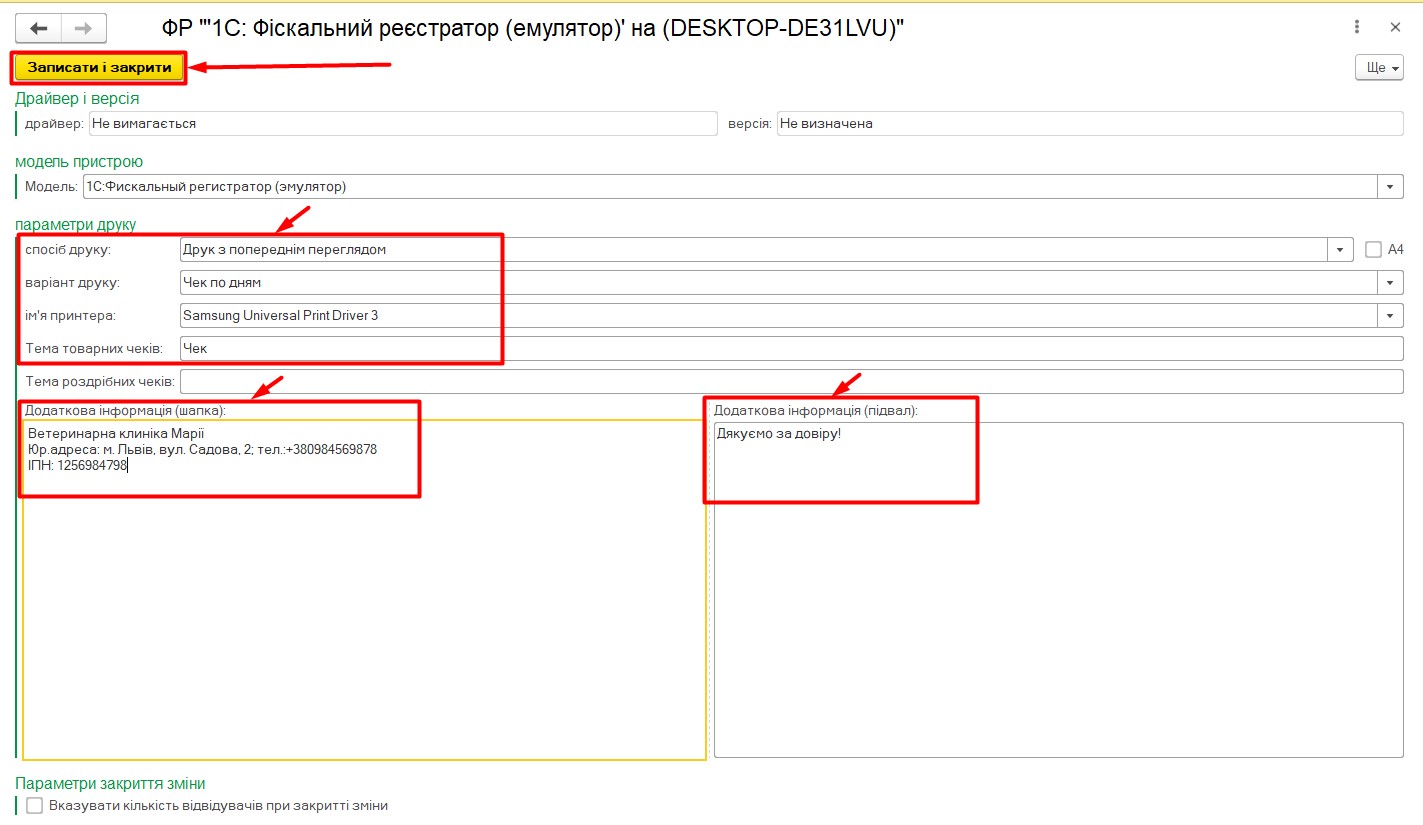Інструкція по налаштуванню касового місця.
Для налаштування друку чеків необхідно!
Крок № 1.
(Якщо у Вас немає кнопок Підключене обладнання — зверніться до того, хто має повні права для виконання Кроку №1 (Мал. 1,2))
Почніть налаштування з Кроку №2 (Мал. 3).
Крок №2
Переходимо в розділ Підключення обладнання (Мал. 3):
Крок №3
Для Обробника драйвера оберіть – 1С Фіскальний реєстратор (емулятор).
В полі Каса – вкажіть Грошовий рахунок, за яким ви здійснюєте оплату.
В полі Еквайринг – проставте Грошовий рахунок для безготівкових оплат (оплата карткою) (Мал. 4).
Крок №4
Переходимо до налаштувань друку чеків. Для цього натискаємо кнопку Налаштувати (Мал. 5)
Крок №5
Варіант друку — Виберіть опцію — “Друк одразу на принтер” або “Друк з попереднім переглядом”;
Позначка А4 – проставляється, якщо друк здійснюватиметься на принтер саме з таким параметром.
Ім’я принтера — Виберіть зі списку принтер, на який надсилатиметься друк чеків. (принтер висвітиться у списку, у разі його підключення до ПК, на якому здійснюються налаштування).
Заголовок товарних (роздрібних) чеків — вказується назва чека на друку (наприклад ТОВАРНИЙ ЧЕК, КАСОВИЙ ЧЕК, дані необхідні під час ведення бланків суворої звітності) заповнюється залежно від вимог податкової служби.
Додаткова інформація шапка – вказується інформація про організацію, ІПН, ЗКПО, Юридична адреса і т.д. (Текст додається у верхній частині чека).
Додаткова інформація підвал – вказується будь-яка інша інформація рекламного характеру, контакти тощо. (текст додається у нижній частині чека).
ВАЖЛИВО! Касове місце налаштовується для кожного окремого ПК.